TRUST 215A SPEEDLINK ADSL PCI WEB MODEM
|
|
|
- Ulla-Britt Vikström
- för 8 år sedan
- Visningar:
Transkript
1 Användning för första gången proceduren Avsnitt i korthet 1. Läs kraven för användning (4) 2. Avinstallera gamla drivrutiner och produkter (6) 3. Montera i datorn (7) 4. Installera drivrutin (8) 5. Kontrollera installationen (10) 6. Anslut till Internet (12)! 1 Introduktion Denna handbok är avsedd för användare av TRUST 215A SPEEDLINK ADSL PCI WEB MODEM. Detta ADSL PCI-modem är avsett för Internet-anslutning via ADSL över en analog telefonlinje, även kallad Annex A. Vissa grundläggande kunskaper krävs för att montera PCI-kortet. 2 Säkerhet Läs följande instruktioner noga innan användning: - Modemet behöver inget speciellt underhåll. - Produkten får under inga omständigheter sänkas ned i vätska. Det skadar produkten. Använd inte utrustningen i närheten av vatten. - Försök inte reparera produkten själv. 3 Godkännande - Denna produkt uppfyller alla nödvändiga krav och gällande föreskrifter i tillämpliga europeiska direktiv. Deklaration om överensstämmelse (DoC) finns på 4 Krav för användning Innan du kan ansluta till Internet måste du ha följande (fråga Internet-leverantören om du är osäker): Aktiverad PSTN/POTS ADSL-linje (Annex A - ADSL via analog telefonlinje) Aktiverat ADSL-konto Användarnamn och lösenord om en PPPoA- eller PPPoE-anslutning används. VPI/VCI-värden Nätverksprotokoll (Internet-protokoll) Inkapsling ADSL-splitter/filter (för att samtidigt ansluta till Internet och tala i telefon) S E OBS: OBS: Om något av ovannämnda detaljer saknas kommer ADSL-modemet inte att fungera och det är ingen idé att installera modemet. TRUST 215A SPEEDLINK ADSL PCI WEB-modemet fungerar bara med en Annex A ADSL-linje, ADSL via analog linje. 1
2 5 Information om ADSL ADSL kan användas med en analog telefonlinje eller digital ISDN-linje. Det betyder att både ADSL-signalen och telefon- eller ISDN-signalen använder samma ledning. De två signalerna måste skiljas från varandra om du vill fortsätta att använda telefonen. De två signalerna delas via ett splitter/filter. Filtret gör att telefonsignalen filtreras bort från ADSL-/telefonanslutningen. Utan ett filter kommer du att höra ADSL-datatrafik över telefonlinjen. Splittern/filtret ger dig två anslutningar, en för telefon och en för ADSL. Splittern/filtret är installerat som den första apparaten på linjen när den kommer in i hemmet. Från splittern går en anslutning till ADSL-modemet och den andra antingen till din analoga telefon eller växel, eller till ISDN-adaptern (NT1) om du har ISDN. Du kanske har ett splitter/filter beroende på abonnemanget du har med Interneteller ADSL-leverantören. Om du inte har ett splitter/filter kan telefonen inte användas när du är ansluten till Internet. Om det behövs kan du köpa ett splitter/filter i en telebutik (t.ex. Primafoon i Nederländerna). ADSL kan indelas i tre grupper: Annex A ADSL via analog linje, även kallad PSTN-linje. Annex B ADSL via ISDN. Annex C Används mest i Japan, inte i Europa. Beroende på abonnemanget som Internet-leverantören erbjuder har du antingen Annex A eller B. Fråga Internet-leverantören vilken typ av ADSL-linje du har. För Annex A ska du använda TRUST 215A SPEEDLINK ADSL PCI WEB MODEM. Abonnemanget aktiveras genom Internet-leverantören och ADSL-leverantörens tjänster. Det kan variera i olika länder, ibland kan en leverantör ansvara för alla tjänster (Internet och ADSL-linjen) i form av ett komplett paket. I de flesta fall kommer du som användare inte att märka något av detta. Eventuella frågor angående abonnemanget ska riktas till Internet-leverantören. ADSL-modemets inställningar beror i hög grad på leverantören av ADSL-linjen. Internet-leverantören känner också till inställningarna. Det är mycket möjligt att två olika Internet-leverantörer har samma ADSL-leverantör. I sådana fall kommer vissa inställningar att vara lika för Internet-leverantörerna. Eftersom det finns fler Internetleverantörer än ADSL-leverantörer har vi inkluderat inställningarna för ett antal välkända ADSL-leverantörer för Trust Speedlink ADSL Web-modemet. Det innebär att du bara behöver välja rätt ADSL-leverantör istället för att fylla i inställningarna för hand. Proceduren beskrivs i avsnitt 7.1. Fråga Internet-leverantören vilken ADSLleverantör som används. Om ADSL-leverantören inte anges i installationsprogrammet, eller om de har ändrat sina inställningar, måste du ange inställningarna för hand. Det finns 4 inställningar som är avgörande för att ansluta till Internet-leverantören (samt kraven som nämns i avsnitt 4). De är: Nätverksprotokoll (Internet-protokoll): (PPPoA, PPPoE, Internet med brygga/router) VPI-värde: (ett värde mellan 0 och 255) (0 <x> 255) VCI-värde: (ett värde mellan 32 och 65535) (32 <x> 65535) Inkapslingsprotokoll: (LLC/SNAP, VCMUX) Proceduren beskrivs i avsnitt 7,2. Be Internet-leverantören om rätt inställningar. 2
3 OBS: TRUST 215A SPEEDLINK ADSL PCI WEB MODEM Även om du alltid använt en ISDN-linje för telefonsamtal betyder det inte nödvändigtvis att ditt ADSL-abonnemang är Annex B eller vice versa. Fråga alltid Internet-leverantören vilken typ av ADSL-linje som används. 6 Avinstallera gamla drivrutiner och produkter Den vanligaste orsaken till installationsproblem är att en gammal drivrutin för en motsvarande produkt som tagits borts finns kvar i systemet. Den bästa lösningen är att först ta bort alla drivrutiner för sådana produkter innan den nya drivrutinen installeras. Var försiktig så att du bara tar bort drivrutiner för "gamla", jämförbara produkter som inte längre används. 1. Aktivera felsäkert läge i Windows (tryck upprepade gånger på F8 under systemstart och välj Felsäkert läge i menyn som visas efter en kort stund). 2. Aktivera Start Inställningar Kontrollpanel Program. 3. Sök efter alla gamla program för liknande produkter och ta bort dem (knappen Lägg till/ta bort). I felsäkert läge kan du även hitta flera poster för samma enhet. I sådana fall ska alla poster tas bort. 4. Starta om datorn. OBS: Ta inte bort drivrutiner för analoga eller ISDN-modem. OBS: Spara eventuella fjärranslutningar för det analoga eller ISDN-modemet så att du kan söka efter information på Internet under installationen om det behövs. 7 Montera ADSL PCI-modemet i datorn. OBS: Kontrollera att datorn är avstängd och att datorns nätsladd dragits ut ur vägguttaget innan du börjar montera ADSL PCI-modemet i datorn. 1. Kontrollera att datorn är avstängd. 2. Dra ut nätsladden ur eluttaget. 3. Öppna datorns hölje. 4. Ta bort metallplattan (om sådan finns) som täcker en ledig PCI-kortplats (kortplatsen är vitfärgad). 5. Sätt in ADSL PCI-modemet i den lediga kortplatsen. 6. Skruva fast ADSL PCI-modemet i datorn med en av skruvarna i datorns hölje. 7. Stäng datorns hölje. 8. Sätt in datorns nätsladd i eluttaget. ADSL PCI-modemet är nu monterat i datorn. Gå till avsnitt 8 för att installera och konfigurera drivrutinen. 8 Installera drivrutin OBS: Klicka på Avbryt om Windows installationsguide startar när datorn startas. Installationen måste köras från cd-rom-skivan såsom beskrivs i detta avsnitt. Som vi nämnde i avsnitt 5, Information om ADSL, finns det två sätt att konfigurera ADSL-modemet. I avsnitt 8.1 beskrivs den "automatiska" metoden för installation och konfiguration. Med den metoden väljer du i en lista över Internet-leverantörer med förprogrammerade inställningar som krävs för att ansluta till Internet. Om din Internet-leverantör inte finns i listan måste du gå vidare till avsnitt 8.2. I det avsnittet beskrivs den "manuella" metoden för installation och konfiguration. OBS: De senaste versionerna av drivrutinerna finns alltid på Kontrollera om en ny version finns innan installationen och använd den i så fall. Drivrutinens versionsnummer är tryckt på Trusts installations-cd. OBS: Kontrollera att alla andra program är stängda under installationen. S E 3
4 OBS: Under installationen i Windows XP kan ett meddelande visas att systemet upptäckt en osignerad drivrutin. Det innebär inte ett problem. OBS: I texten använder vi "D:\" som beteckning för cd-rom-enheten, det kan dock variera på olika datorer. OBS: Kontrollera att du har installations-cd:n för Windows 98 till hands om datorn kör Windows Automatisk drivrutinsinstallation i Windows 98, Me, 2000 och XP 1. Slå på datorn och vänta tills Windows har startats. 2. Under starten kommer Windows att tala om att ny maskinvara har upptäckts. Klicka på knappen Avbryt tills meddelandet försvinner. 3. Placera cd-rom-skivan i datorns cd-rom-enhet. Installationsprogrammet startar automatiskt. Gör så här om det inte startar automatiskt: a) Välj Kör i Windows startmeny. b) Skriv "[D:\SETUP.EXE]" och klicka på OK för att starta Trusts installationsprogram. 4. Trusts installationsskärm visas. Se figur Välj på vilket språk du vill att installationsskärmen ska visas. 6. Klicka på Install driver (Installera drivrutin) om du vill installera ADSLmodemdrivrutinen. 7. Installationen startas. Ett fönster öppnas som liknar det i figur Välj Auto installation (Automatisk installation) och klicka på Next (Nästa). Fönstret Country Selection (Välj land) visas. Se figur Välj landet du befinner dig i. Gå direkt till avsnitt 8.2 om landet inte visas i listan. 10. Klicka på Next (Nästa). Fönstret Select ISP (Välj Internet-leverantör) visas. Se figur 4. Om bara en Internet-leverantör finns för det aktuella landet kommer fönstret inte att visas och du kan gå vidare till steg Välj Internet-leverantör. Gå direkt till avsnitt 8.2 om Internet-leverantören inte visas i listan. 12. Klicka på Next (Nästa). Fönstret Set password (Ange lösenord) visas beroende på vilken Internet-leverantör som valts. Se figur 5. Gå vidare till steg 14 om fönstret inte visas. 13. Fyll i användarnamnet och lösenordet (två gånger) som du fått av Internetleverantören. Klicka på Next (Nästa). 14. Fönstret Finish (Slutför) visas. Se figur 6. Fönstret visar en sammanfattning över inställningarna som kommer att användas. 15. Klicka på Finish (Slutför) när du vill avsluta installationen. OBS: Gå vidare till steg 16 för att avsluta installationen om du kör Windows 98. Om du använder Windows Me, 2000 eller XP är installationen av ADSLmodemdrivrutinen klar. 16. Ett fönster visas med uppmaningen Install finished reboot Windows now!! (Installationen är klar. Starta om Windows nu!). 17. Klicka på OK. Datorn startas om. 18. Under omstarten kommer datorn att upptäcka och installera ADSL PCImodemet som hårdvara från Trust. När proceduren är klar visas fönstret Ändra systeminställningar. 19. Klicka på Ja för att starta om datorn igen och avsluta modeminstallationen i Windows 98. Förutsatt att rätt inställningar angavs under installationen är nu ADSL PCI-modemet redo att ansluta till Internet. Gå vidare till avsnitt 10 och kontrollera att ADSL PCImodemet har installerats och konfigurerats korrekt. 4
5 8.2 Manuell installation av drivrutinen TRUST 215A SPEEDLINK ADSL PCI WEB MODEM Tips: Om du gått till detta avsnitt från avsnitt 8.1 ska du först återställa fönstret Type Selection (Välj typ) (figur 2) på skärmen genom att klicka upprepade gånger på Back (Tillbaka) tills skärmen visas. Varje Internet-leverantör har sina egna standardinställningar som även kallas "tjänsten". Det finns många olika varianter och alla kräver en annorlunda konfiguration. Fråga Internet-leverantören vilken tjänst som används. Ett antal olika Internet-leverantörer och tillämpliga konfigurationsinställningar anges i tabell 1 i slutet av avsnitt 8. Alternativa tjänster Avsnitt 1. PPPoA (8.2.1) 2. PPPoE (8.2.2) 3. Ethernetbrygga över ATM (8.2.3) 4. Routerbrygga över ATM (8.2.4) PPPoA (RFC2364) Ett användarnamn och lösenord krävs för att etablera en Internet-anslutning. IPadressen, nätverksmasken och DNS-adressen tillhandahålls automatiskt av Internetleverantören. Nödvändiga detaljer: Användarnamn Lösenord Inkapsling VCMUX eller LLC/SNAP VPI-värde: VCI-värde: ! S E 1. Placera cd-rom-skivan i datorns cd-rom-enhet. Installationsprogrammet startar automatiskt. Gör så här om det inte startar automatiskt: a.) Välj Kör i Windows startmeny. b.) Skriv "[D:\SETUP.EXE]" och klicka på OK för att starta Trusts installationsprogram. 2. Trusts installationsskärm visas. Se figur Välj på vilket språk du vill att Trust-installationsprogrammet ska visas. 4. Klicka på Install driver (Installera drivrutin) om du vill installera ADSLmodemdrivrutinen. 5. Installationsguiden startar. Välj Manual Installation (Manuell installation). Se figur Klicka på Next (Nästa). Fönstret Encapsulation (Inkapsling) visas, se figur I menyn Encapsulation (Inkapsling), välj PPPoA LLC eller PPPoA VCMUX (beroende på Internet-leverantören). 8. Fyll i VPI- och VCI-värdena du fått av Internet-leverantören. 9. I de flesta fall kan standardvärdet, Autosense G.dmt first (Avkänn G.dmt automatiskt först), användas som protokoll för Handshake (Handskakning). 10. Klicka på Next (Nästa). Fönstret Password Setting (Lösenordsinställning) visas, se figur Fyll i användarnamnet och lösenordet (två gånger) som du fått av Internetleverantören. 12. Klicka på Next (Nästa). Fönstret Finish (Slutför) visas. Se figur 6. Fönstret visar en sammanfattning över inställningarna som kommer att användas. 13. Klicka på Finish (Slutför) när du vill avsluta installationen. 5
6 OBS: Gå vidare till steg 14 för att avsluta installationen om du kör Windows 98. Om du använder Windows Me, 2000 eller XP är installationen av ADSLmodemdrivrutinen klar. 14. Ett fönster visas med uppmaningen Install finished reboot Windows now!! (Installationen är klar. Starta om Windows nu!). 15. Klicka på OK. Datorn startas om. 16. Under omstarten kommer datorn att upptäcka och installera ADSL PCImodemet som hårdvara från Trust. När proceduren är klar visas fönstret Ändra systeminställningar. 17. Klicka på Ja för att starta om datorn igen och avsluta modeminstallationen i Windows PPPoE (RFC2516) I likhet med PPPoA använder den här tjänsten ett användarnamn och lösenord. IPadressen, nätverksmasken och DNS-adressen tillhandahålls även i det här fallet automatiskt av Internet-leverantören. Nödvändiga detaljer: Användarnamn Lösenord Inkapsling VCMUX eller LLC/SNAP VPI-värde: VCI-värde: ! 1. Placera cd-rom-skivan i datorns cd-rom-enhet. Installationsprogrammet startar automatiskt. Gör så här om det inte startar automatiskt: a.) Välj Kör i Windows startmeny. b.) Skriv "[D:\SETUP.EXE]" och klicka på OK för att starta Trusts installationsprogram. 2. Trusts installationsskärm visas. Se figur Välj på vilket språk du vill att Trust-installationsprogrammet ska visas. 4. Klicka på Install driver (Installera drivrutin) om du vill installera ADSLmodemdrivrutinen. 5. Installationsguiden startar. Välj Manual Installation (Manuell installation). Se figur Klicka på Next (Nästa). Fönstret Encapsulation (Inkapsling) visas, se figur I menyn Encapsulation (Inkapsling), välj PPPoE LLC eller PPPoE VCMUX (beroende på Internet-leverantören). 8. Fyll i VPI- och VCI-värdena du fått av Internet-leverantören. 9. I de flesta fall kan standardvärdet, Autosense G.dmt first (Avkänn G.dmt automatiskt först), användas som protokoll för Handshake (Handskakning). 10. Klicka på Next (Nästa). Fönstret Password Setting (Lösenordsinställning) visas, se figur Fyll i användarnamnet och lösenordet (två gånger) som du fått av Internetleverantören. 12. Klicka på Next (Nästa). Fönstret Finish (Slutför) visas. Se figur 6. Fönstret visar en sammanfattning över inställningarna som kommer att användas. 13. Klicka på Finish (Slutför) när du vill avsluta installationen. OBS: Gå vidare till steg 14 för att avsluta installationen om du kör Windows 98. Om du använder Windows Me, 2000 eller XP är installationen av ADSLmodemdrivrutinen klar. 14. Ett fönster visas med uppmaningen Install finished reboot Windows now!! (Installationen är klar. Starta om Windows nu!). 15. Klicka på OK. Datorn startas om. 6
7 16. Under omstarten kommer datorn att upptäcka och installera ADSL PCImodemet som hårdvara från Trust. När proceduren är klar visas fönstret Ändra systeminställningar. 17. Klicka på Ja för att starta om datorn igen och avsluta modeminstallationen i Windows Ethernetbrygga över ATM (RFC1483, RFC2684) I likhet med PPPoA använder den här tjänsten ett användarnamn och lösenord. IPadressen, nätverksmasken och DNS-adressen tillhandahålls automatiskt av Internetleverantören. Nödvändiga detaljer: Inkapsling: VCMUX eller LLC/SNAP VPI-värde: VCI-värde: ! 1. Placera cd-rom-skivan i datorns cd-rom-enhet. Installationsprogrammet startar automatiskt. Gör så här om det inte startar automatiskt: a.) Välj Kör i Windows startmeny. b.) Skriv "[D:\SETUP.EXE]" och klicka på OK för att starta Trusts installationsprogram. 2. Trusts installationsskärm visas. Se figur Välj på vilket språk du vill att Trust-installationsprogrammet ska visas. 4. Klicka på Install driver (Installera drivrutin) om du vill installera ADSLmodemdrivrutinen. 5. Installationsguiden startar. Välj Manual Installation (Manuell installation). Se figur Klicka på Next (Nästa). Fönstret Encapsulation (Inkapsling) visas, se figur I menyn Encapsulation (Inkapsling), välj 1483 Bridge LLC eller 1483 Bridge VCMUX (beroende på Internet-leverantören). 8. Fyll i VPI- och VCI-värdena du fått av Internet-leverantören. 9. I de flesta fall kan standardvärdet, Autosense G.dmt first (Avkänn G.dmt automatiskt först), användas som protokoll för Handshake (Handskakning). 10. Klicka på Next (Nästa). Fönstret Finish (Slutför) visas. Se figur 6. Fönstret visar en sammanfattning över inställningarna som kommer att användas. 11. Klicka på Finish (Slutför) när du vill avsluta installationen. OBS: Gå vidare till steg 14 för att avsluta installationen om du kör Windows 98. Om du använder Windows Me, 2000 eller XP är installationen av ADSLmodemdrivrutinen klar. 12. Ett fönster visas med uppmaningen Install finished reboot Windows now!! (Installationen är klar. Starta om Windows nu!). 13. Klicka på OK. Datorn startas om. 14. Under omstarten kommer datorn att upptäcka och installera ADSL PCImodemet som hårdvara från Trust. När proceduren är klar visas fönstret Ändra systeminställningar. 15. Klicka på Ja för att starta om datorn igen och avsluta modeminstallationen i Windows 98. S E 7
8 8.2.4 Routerbrygga över ATM (RFC1483, RFC2684) Nödvändiga detaljer: Inkapsling: VCMUX eller LLC/SNAP VPI-värde: VCI-värde: IP-adress Gatewayadress Nätmaskadress Identiskt med ethernetbrygga förutom att en fast IP-adress används. Installationen är densamma som i avsnitt 8.2.3, med undantag för att (1) du ska välja antingen 1483 Routed LLC eller 1483 Routed VCMUX och (2) du måste skriva in IP-adress, nätmask och gateway i Windows nätverksinställningar. Se handboken INTERNET SHARING (Internetdelning) på cd-rom-skivan hur du konfigurerar en fast IP-adress i Windows nätverksinställningar. Land: Internetleverantör: VPI: VCI: Internetprotokoll: Inkapsling: Nederländerna ADSL van KPN 8 48 PPPoA VCMUX Planet Internet 8 48 PPPoA VCMUX Hetnet 8 48 PPPoA VCMUX Belgien Tyskland BBNED 0 35 Ethernetbrygga LLC economy över ATM BBNED business 0 35 PPPoA VCMUX BabyXL 0 34 Ethernetbrygga LLC över ATM Belgacom ISDN 0 35 PPPoA LLC Belgacom 8 35 PPPoA LLC PSTN Tiscali Belgium 0 35 PPPoA LLC ISDN Tiscali Belgium 8 35 PPPoA LLC PSTN T-Online 1 32 PPPoE LLC Deutsch Telecom 1 32 PPPoE LLC Tiscali Germany 1 32 PPPoE LLC Italien Tele Italia 8 35 PPPoA VCMUX Telia 8 35 Ethernetbrygga över ATM LLC Tiscali Italy 8 35 PPPoA VCMUX Schweiz Swisscom 8 35 PPPoA LLC Spanien Tiscali Spain 1 32 PPPoA VCMUX Storbritannien Tiscali UK 0 38 PPPoA VCMUX 8
9 Land: Frankrike Internetleverantör: France Telecom Tabell 1: ISP-inställningar TRUST 215A SPEEDLINK ADSL PCI WEB MODEM VPI: VCI: Internetprotokoll: Inkapsling: 8 35 PPPoA VCMUX 9 Förklaring av protokoll Detta avsnitt beskriver de olika protokollen och namnkonventionerna som används. Avsnittet kan vara till hjälp om du är osäker på vilka protokoll du behöver. Det finns olika protokoll för att etablera en anslutning till Internet via ADSL. Olika parter kan kalla protokollen för olika namn. Internet- eller ADSL-leverantören kanske kallar PPPoA-protokollet för RFC2364 eller NDISWAN som i modemets inbyggda programvara. Internet-leverantören kan tala om vilket protokoll som behövs. Se tabell 2 och 3 nedan för de rätta namnen på de olika protokollen. Protokoll: Drivrutinsnamn: Inkluderar protokoll: NDISLAN NDISWAN PPPoA PPPoE Ethernetbrygga/ router IP RFC1483, RFC2684 X X RFC2364 X X X RFC2516 X X RFC1577 X Tabell 2: beskrivning av protokoll Eftersom namnen NDISLAN och NDISWAN visas i samband med modemprogrammet under manuell installation och att namnen förvisso är okända för Internet-leverantören, ges en kort förklaring i tabell 3 vilka protokoll som drivrutinerna inkluderar och de vanligaste namnen. Drivrutinsnamn: PPPoA / RFC2364 PPPoE / RFC2364 / RFC2516 Ethernetbrygga/router/RFC 1483 NDISLAN X NDISWAN X X Tabell 3: allmänna namnkonventioner för protokoll S E 9
10 10 Kontroll efter installation I detta avsnitt beskrivs två olika sätt att kontrollera att ADSL PCI-modemet installerats korrekt Kontroll via Windows Kontrollera att följande har lagts till i systemet när produkten och programmen har installerats: Konfigurerat utan användarnamn och lösenord (Ethernetbrygga/router): 1. Skrivbord: - TRUST 215A SPEEDLINK ADSL PCI WEB MODEM Kontrollpanel (se avsnitt 10.2) 2. Start Inställningar Kontrollpanel: - 215A ADSL PCI WEB MODEM - Program 215A SPEEDLINK ADSL PCI WEB MODEM LAN Adapter - System Enhetshanteraren Nätverk 215A SPEEDLINK ADSL PCI WEB MODEM LAN Adapter 3. Start Program TRUST 215A SPEEDLINK ADSL PCI WEB MODEM - ADSL autologg - ADSL Kontrollpanel - ADSL Hjälp - ADSL aktivitetsfält - Avinstallera 215A SPEEDLINK ADSL PCI WEB MODEM 4. Aktivitetsfält: Ikon Konfigurerat med användarnamn och lösenord (PPPoA och PPPoE): 1. Skrivbord: - TRUST 215A SPEEDLINK ADSL PCI WEB MODEM Kontrollpanel (se avsnitt 10.2) TRUST 215A SPEEDLINK ADSL PCI WEB MODEM (fjärranslutning) 2. Start Inställningar Kontrollpanel: - 215A ADSL PCI WEB MODEM - Program TRUST 215A SPEEDLINK ADSL PCI WEB MODEM WAN Adapter - System Enhetshanteraren Nätverk: 215A SPEEDLINK ADSL PCI WEB MODEM WAN Adapter 3. Start Program TRUST 215A SPEEDLINK ADSL PCI WEB MODEM - ADSL autologg - ADSL kontrollpanel - ADSL Hjälp - ADSL aktivitetsfält - Avinstallera 215A SPEEDLINK ADSL PCI WEB MODEM 4. Aktivitetsfält: Ikon OBS: OBS: OBS: Detaljerna ovan kan variera beroende på valt nätverk (Internetprotokoll) Skillnader kan uppstå om uppdaterade drivrutiner från Internet används. Sökvägen eller namnen på funktionerna i Kontrollpanelen kan variera beroende på operativsystemet. 10
11 10.2 Kontrollera ADSL PCI-modemets kontrollpanel Detta verktyg gör att du kan kontrollera ADSL-linjens status. Starta programmet genom att dubbelklicka på genvägsikonen 215A ADSL PCI WEB MODEM Control Panel på datorns skrivbord. Ett fönster öppnas som liknar det i figur 8. Maximala hastigheter för upp- och nedladdning av information visas i detta fönster. Mottagningshastighet = Nedladdningshastighet (information från Internet till datorn) Sändningshastighet = Uppladdningshastighet (information från datorn till Internet) Tabellen nedan visar de olika statusrapporterna som kan visas tillsammans med förklaring, trolig orsak och eventuell lösning. Status Betydelse Orsak Möjlig lösning Attempting to Activate Line (Försöker aktivera linje) Ett rött kryss syns på linjen. Training ; Channel Analysis ; Exchange (Tränar, Analyserar kanal, Växel) Line Down (Linjen nere) ADSL Connection Established (ADSLanslutning har etablerats), 2 gröna linjer för ut och tillbaka. Anslutningen till ADSL-linjen börjar just eller så är linjen inte ansluten till ADSL-modemet. ADSL-linjen genomgår dessa tre steg när den går från bortkopplad till driftläge. Det finns ingen ADSL-signal på linjen. ADSL-linjen är ansluten till DSLAM. Det betyder att ADSL-linjen fungerar. Anslutningen till ADSL-linjen börjar just eller så är linjen inte ansluten till ADSLmodemet. - - Linjen är bortkopplad eller felaktigt ansluten. ADSL-linjen är inte aktiverad än. - - Tabell 4: översikt över ADSL PCI-modemets kontrollpanel Anslut ADSL-linjen till ADSL-porten på modemet. Kontrollera anslutningen. Fråga leverantören om linjen aktiverats. S E 11
12 11 Anslutning till telefonlinje Detta avsnitt beskriver hur modemet ansluts till en inkommande telefonlinje. Se figur 9 för en schematisk översikt. 1. Från inkommande telefonlinje till splitter/filter (om du vill att telefonen ska fortsätta att fungera). 2. Från splitter/filtrets telefonuttag till telefonen. 3. Från splitter/filtrets ADSL-uttag till ADSL-modemet. Se figur 9. OBS: ADSL-modemet fungerar även om den inkommande linjen inte har ett splitter/filter. I sådana fall går det inte att använda telefonen. 12 Ansluta till Internet Varje konfiguration skiljer sig en aning i hur anslutningen till Internet etableras. I detta avsnitt beskrivs de olika sätten Internet via PPPoA/PPPoE (NDISWAN/RFC2364/RFC2516) När du ansluter till Internet med NDISWAN måste du konfigurera en fjärranslutning. Det betyder att funktionen fjärranslutning måste konfigureras korrekt. Om du vill sända och ta emot e-post måste du även ha en anslutning till e- postleverantören. I de flesta fall är dessa inställningar desamma som för Internetanslutningen. Om du har flera e-postkonton kan du lätt hämta posten för kontona det gäller. För att skicka meddelanden måste du vara inloggad hos e- postleverantören. Se inställningarna som leverantören rekommenderar Inställningar för fjärranslutning Windows XP / Öppna kontrollpanelen i Windows. 2. Dubbelklicka på Nätverk och fjärranslutningar. 3. Klicka med den högra musknappen på 215A SPEEDLINK ADSL PCI WEB MODEM 4. Välj Egenskaper. 5. Välj fliken Alternativ. 6. Ställ in alternativet Bryt anslutningen automatiskt på Aldrig. Windows 98 / Me 1. Öppna kontrollpanelen i Windows. 2. Dubbelklicka på Fjärranslutning. 3. Klicka med den högra musknappen på 215A SPEEDLINK ADSL PCI WEB MODEM. 4. Välj Egenskaper. 5. Välj fliken Anslutning. 6. Avmarkera rutan för Bryt anslutningen när den inte används Ansluta 1. Dubbelklicka på genvägen 215A SPEEDLINK ADSL PCI WEB MODEM på skrivbordet i Windows. Välj Anslut. Modemet ansluter till Internetleverantören. 2. Öppna en Internet-läsare, t.ex. MS Internet Explorer eller Netscape Navigator. 3. Du är nu online Kontrollera Kontrollera Internet-inställningarna om du inte kan ansluta till Internet. 1. Gå till Internet-alternativ via Kontrollpanelen. 2. Klicka på fliken Anslutningar. 3. Välj Ring alltid min standardanslutning. Kom ihåg att ange rätt fjärranslutning som standardanslutning om du har mer än en anslutning i listan. 4. Klicka på Verkställ. 12
13 Tips: Om du vill att anslutningen ska etableras när datorn slås på, ska du dra genvägen från skrivbordet till följande mapp: C:\Windows\Start Menu\Programs\Startup. Nästa gång datorn startas kommer fjärranslutningsskärmen att visas automatiskt. Välj alternativet Automatiskt. När du sedan startar datorn kommer du automatiskt att vara online Internet via Ethernetbrygga/router (NDISLAN / RFC1483) Om Internet-leverantören använder Ethernetbrygga/router har du en konstant anslutning till Internet och behöver därför inte skapa eller starta en fjärranslutning. Du kan börja direkt med att starta Internet-läsaren. Kontrollera att Internet-inställningarna är korrekta. 1. Gå till Internet-alternativ via Kontrollpanelen. 2. Klicka på fliken Anslutningar. 3. Välj Ring aldrig en anslutning. 4. Klicka på Verkställ. 5. Klicka på knappen LAN-inställningar 6. Avmarkera alternativet Använd en proxyserver för lokalt nätverk. 7. Klicka på OK och sedan på Verkställ. 8. Klicka på OK för att stänga skärmen. Kontrollera nätverksinställningarna i informationen från Internet-leverantören om det inte går att ansluta. Vissa leverantörer har IP-adresser som måste anges manuellt Kontrollera Internet-anslutningen Dubbelklicka på ADSL-ikonen i aktivitetsfältet i Windows. Ett fönster visas där du kan se ADSL-anslutningens status. Online är ADSL connected (ADSL anslutet), offline är disconnected (bortkopplat). ADSL-ikon = S E OBS: Gå igenom alla inställningar en gång till och kontrollera ännu en gång med Internet-leverantören att alla detaljer och inställningar i avsnitten 6 och 8 är korrekta om alla kontroller misslyckas. 13
14 13 Avinstallera drivrutinen Det är lätt att ta bort drivrutinen med det medföljande avinstallationsprogrammet. Det tar bort drivrutinen samt alla inställningar som angetts. Gör på följande sätt för att ta bort drivrutinen: 1. Välj: Start Program TRUST 215A ADSL PCI WEB MODEM 2. Välj Uninstall TRUST 215A ADSL PCI WEB MODEM (Avinstallera TRUST 215A ADSL PCI WEB MODEM). 3. Drivrutinen och inställningarna tas bort automatiskt. 4. Följ anvisningarna som visas på skärmen. 14 Felsökning Procedur 1. Läs förslagen på lösningar nedan. 2. Kontrollera vanliga frågor, drivrutiner och handböcker på Internet Problem Orsak Möjlig lösning Modem är inte monterat på en PCIkortplatskortplats. Windows upptäcker inte ny maskinvara när modemet monterats. PCI-kortplatsen fungerar inte.! Kontrollera att modemet är monterat i en vit PCI- Kontrollera drivrutinerna för PCI-kortplatser i Windows Enhetshanteraren. Mer information finns på: help/general PCI-kortplatsen markeras med "!" i Windows Enhetshanteraren. Trust 215A SpeedLink ADSL PCI Web Modem markeras med "!" i Windows Enhetshanteraren. Det går inte att ansluta till Internet PCI-kortplatsen har en IRQ-konflikt med en annan hårdvara i datorn. Drivrutinen är felaktigt installerad. Fel ADSL-leverantör valdes vid installationen. Fel inställningar används (VCI, VPI). Försök optimera datorns konfiguration och frigör några IRQ-adresser. För extra hjälp, se: help/general Avinstallera drivrutinen. Se avsnitt 13. Installera sedan drivrutinen igen. Se avsnitt 8. Avinstallera drivrutinen (se avsnitt 13) och installera den sedan igen. Gör en manuell installation (se avsnitt 8.2). Använd inställningarna som du fått av leverantören. Kontrollera att alla inställningar är rätt. Se tabell 1 i avsnitt
15 Problem Orsak Möjlig lösning Fel inkapslingsinställning. (LLC/SNAP, VCMUX) Kontrollera att alla inställningar är rätt. Se tabell 1 i avsnitt 8.2. Problem med Internetinställningarna. Det går inte att skicka e-post. Störningar på telefonlinjen när Internet-anslutningen och telefonen används samtidigt. Det går inte att ta emot inkommande samtal när du är ute på Internet. Fel protokoll har installerats (RFC1483, RFC2364, RFC2516). Ett Annex A-modem används på en Annex B-linje (ISDN) eller tvärtom. Fel inställningar för att etablera en anslutning med Internet. Detta beror på vilket protokoll som används. Flera orsaker är möjliga. Du har flera e- postkonton med olika leverantörer. Fel e- postinställningar. Problemet finns inte i listan. Ett bra filter saknas. Ett splitter/filter används inte. Kontrollera att alla inställningar är rätt. Se tabell 1 i avsnitt 8.2. Fråga ADSL-leverantören vilken ADSL-linje som är dragen. Konfigurera rätt inställningar i Internet-alternativ Anslutningar. Se avsnitt 7. Anslut till Internet med ett analogt eller ISDN-modem och kontrollera följande felsökningspunkter: help/internet Du kan inte skicka e-post om du inte är inloggad på leverantörens system. Etablera en anslutning till en annan leverantör med ett analogt eller ISDN-modem. Kontrollera e- postinställningarna med de som Internet-leverantören rekommenderar. Gå till Trust Internet Problem Solver eller kontakta Internetleverantören. Använd ett separat filter mellan telefonen och telefonuttaget på splittern (kan köpas i telebutiker). Använd splitter/filtret som medföljer Internetabonnemanget eller köp ett separat splitter/filter (kan köpas i telebutiker). S E 15
16 Om du fortfarande har problem efter att ha försökt dessa lösningar kan du kontakta ett av Trusts kundtjänstcenter. På handbokens baksida finns mer information. Du bör ha följande information till hands: Artikelnumret, En bra beskrivning av det som inte fungerar En bra beskrivning av när problemet uppstår. 15 Garantivillkor - Våra produkter har en 2 års fabriksgaranti som träder i kraft på inköpsdatumet. - I händelse av fel ska produkten returneras till återförsäljaren med en beskrivning av felet, inköpsbevis samt alla tillbehör. - Under garantiperioden ersätter återförsäljaren produkten med en likvärdig modell om sådan finns. Om en sådan inte finns kommer produkten att repareras. - Kontakta vår hjälpdesk om handböcker, programvaror eller andra delar saknas. - Garantin upphör i händelse av klåfingrighet, mekaniska skador, missbruk, ändring av produkten, reparation av tredje part, vårdslöshet och om produkten används för andra ändamål än de avsedda.. - Undantag till garantin: Skador som orsakas av olyckor eller katastrofer, t.ex. brand, översvämning, jordbävning, krig, vandalism eller stöld; Inkompatibilitet med hårdvaror och programvaror som inte nämns i systemkraven. Tillbehör som batterier och säkringar (om tillämpligt) Under inga omständigheter ansvarar tillverkaren för oavsiktliga eller efterföljande skador, inklusive förlust av inkomst eller andra kommersiella förluster som uppstår på grund av produktens användning. 16
När enheten används för första gången Kapitel
 När enheten används för första gången Kapitel 1. Installera drivrutinen (4.1) 2. Ansluta modemet (4.1)! 3. Använda ett Internet-konto (6.1) 1 Introduktion Denna handbok är avsedd för användare av TRUST
När enheten används för första gången Kapitel 1. Installera drivrutinen (4.1) 2. Ansluta modemet (4.1)! 3. Använda ett Internet-konto (6.1) 1 Introduktion Denna handbok är avsedd för användare av TRUST
Så här använder du kameran första gången Kapitel 1 Inledning 2 Säkerhet S E 3 Installation 3.1 Avinstallera gamla drivrutiner och enheter
 Så här använder du kameran första gången Kapitel 1. Avinstallera gamla drivrutiner och enheter (3.1) 2. Anslutning (3.2) 3. Installation i Windows (3.3) 4. Kontroll efter installationen (4.0)! 1 Inledning
Så här använder du kameran första gången Kapitel 1. Avinstallera gamla drivrutiner och enheter (3.1) 2. Anslutning (3.2) 3. Installation i Windows (3.3) 4. Kontroll efter installationen (4.0)! 1 Inledning
När enheten används för första gången Kapitel 1. Ansluta modemet (4.1) 2. Installera drivrutinen (4.2)
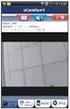 När enheten används för första gången Kapitel 1. Ansluta modemet (4.1) 2. Installera drivrutinen (4.2)! 3. Använda ett Internet-konto (6.2) 1 Introduktion Denna handbok är avsedd för användare av TRUST
När enheten används för första gången Kapitel 1. Ansluta modemet (4.1) 2. Installera drivrutinen (4.2)! 3. Använda ett Internet-konto (6.2) 1 Introduktion Denna handbok är avsedd för användare av TRUST
Instruktioner för första användningen
 Instruktioner för första användningen TRUST 630 USB 2.0 CARD READER Kapitel 1. Inledning (1) 2. Installera och aktivera (3) Ta bort gamla drivrutiner (3.1) Installation i Windows 98 SE / Windows 2000 (3.2)
Instruktioner för första användningen TRUST 630 USB 2.0 CARD READER Kapitel 1. Inledning (1) 2. Installera och aktivera (3) Ta bort gamla drivrutiner (3.1) Installation i Windows 98 SE / Windows 2000 (3.2)
F: Lampa för ADSL-data. G: Lampa för ADSLanslutning
 Produktinformation A B C D E F G H I J K L M N O P A: Strömlampa B: Lampa för LAN-port C: Lampa för LAN-port D: Lampa för LAN-port E: Lampa för LAN-port 4 F: Lampa för ADSL-data G: Lampa för ADSLanslutning
Produktinformation A B C D E F G H I J K L M N O P A: Strömlampa B: Lampa för LAN-port C: Lampa för LAN-port D: Lampa för LAN-port E: Lampa för LAN-port 4 F: Lampa för ADSL-data G: Lampa för ADSLanslutning
TRUST 445A- /450I SPEEDLINK XDSL WEB STATION
 Kortfattad förstagångsbeskrivning Kapitel 1. Anslutning (7) 2. Nätverkskonfiguration (8) 3. Konfiguration av XDSL-station (10) 4. Kontroll (11) 5. Anslutning till Internet (12)! 1 Introduktion Den här
Kortfattad förstagångsbeskrivning Kapitel 1. Anslutning (7) 2. Nätverkskonfiguration (8) 3. Konfiguration av XDSL-station (10) 4. Kontroll (11) 5. Anslutning till Internet (12)! 1 Introduktion Den här
4 Installation av drivrutiner
 1 Introduktion Gratulerar till inköpet av Trust 100MB Speedshare USB adapter. USB-adaptern Trust 100MB Speedshare är lätt att installera utan att du behöver öppna din dator, använder ström från datorn
1 Introduktion Gratulerar till inköpet av Trust 100MB Speedshare USB adapter. USB-adaptern Trust 100MB Speedshare är lätt att installera utan att du behöver öppna din dator, använder ström från datorn
4 Installation av drivrutiner
 1 Introduktion Gratulerar till inköpet av Trust 100MB Speedshare PCI Card. PCI-kortet Trust 100MB Speedshare kopplar upp din dator till en LAN- eller/och bredbandsuppkoppling mot Internet. 2 Säkerhet Var
1 Introduktion Gratulerar till inköpet av Trust 100MB Speedshare PCI Card. PCI-kortet Trust 100MB Speedshare kopplar upp din dator till en LAN- eller/och bredbandsuppkoppling mot Internet. 2 Säkerhet Var
LAN Port: 4 X RJ45 10/100BASE-TX Fast Ethernet med Auto MDI/MDIX. Resetknapp: Återställer enheten till fabriks inställningar
 Denna enhet kan konfigureras genom att använda ett webb program, ex. Internet Explorer 6, Netscape Navigator 6.23. DSL-504T ADSL Router Orientering Användande av annan ström adapter med annan volt/amper
Denna enhet kan konfigureras genom att använda ett webb program, ex. Internet Explorer 6, Netscape Navigator 6.23. DSL-504T ADSL Router Orientering Användande av annan ström adapter med annan volt/amper
SMC Barricade Routers
 SMC Barricade Routers Användarhandbok SMC7004BR V1.0 Gratulerar till din nya SMC Barricade TM. SMC Barricade är en bredbandsrouter som är till för delad Internettillgång, ökad säkerhet och för att nätverksansluta
SMC Barricade Routers Användarhandbok SMC7004BR V1.0 Gratulerar till din nya SMC Barricade TM. SMC Barricade är en bredbandsrouter som är till för delad Internettillgång, ökad säkerhet och för att nätverksansluta
TRUST 460L MOUSE OPTICAL OFFICE
 Instruktioner för att komma igång Kapitel 1. Anslutning (4.1) 2. Avinstallera gamla drivrutiner och enheter (4.2) 3. Installation i Windows (4.3) 4. Kontroll efter installationen (5)! 1 Inledning Den här
Instruktioner för att komma igång Kapitel 1. Anslutning (4.1) 2. Avinstallera gamla drivrutiner och enheter (4.2) 3. Installation i Windows (4.3) 4. Kontroll efter installationen (5)! 1 Inledning Den här
TRUST 450LR MOUSE WIRELESS OPTICAL
 Instruktioner för att komma igång Kapitel 1. Ställa in kanalerna (4.1) 2. Ansluta mottagaren (4.2) 3. Ladda och sätta i batterierna (4.3) 4. Avinstallera gamla drivrutiner (4.4) 5. Installation i Windows
Instruktioner för att komma igång Kapitel 1. Ställa in kanalerna (4.1) 2. Ansluta mottagaren (4.2) 3. Ladda och sätta i batterierna (4.3) 4. Avinstallera gamla drivrutiner (4.4) 5. Installation i Windows
KARLSBORGS ENERGI AB ADSL INSTALLATIONSHANDBOK REV. 2010.05
 KARLSBORGS ENERGI AB ADSL INSTALLATIONSHANDBOK REV. 2010.05 Karlsborgs Energi AB 2 Innehåll 1. LOKALISERA FÖRSTA TELEFONJACKET... 4 2. ANSLUT DITT MODEM... 4 3. ANSLUT OCH KONFIGURERA DIN UTRUSTNING...
KARLSBORGS ENERGI AB ADSL INSTALLATIONSHANDBOK REV. 2010.05 Karlsborgs Energi AB 2 Innehåll 1. LOKALISERA FÖRSTA TELEFONJACKET... 4 2. ANSLUT DITT MODEM... 4 3. ANSLUT OCH KONFIGURERA DIN UTRUSTNING...
BIPAC 7100SV VoIP ADSL Modem/Router
 BIPAC 7100SV VoIP ADSL Modem/Router Snabbstartsguide Billion BIPAC 7100SV VoIP ADSL Modem/Router För mer detaljerade anvisningar om inställning och användning av en VoIP ADSL Modem/Router, v.g. konsultera
BIPAC 7100SV VoIP ADSL Modem/Router Snabbstartsguide Billion BIPAC 7100SV VoIP ADSL Modem/Router För mer detaljerade anvisningar om inställning och användning av en VoIP ADSL Modem/Router, v.g. konsultera
LW313 Sweex Wireless 300N Adapter USB
 LW313 Sweex Wireless 300N Adapter USB OBS! Utsätt inte Sweex Wireless 300N Adapter USB för extrema temperaturer. Placera inte enheten i direkt solljus eller i närheten av värmeelement. Använd inte Sweex
LW313 Sweex Wireless 300N Adapter USB OBS! Utsätt inte Sweex Wireless 300N Adapter USB för extrema temperaturer. Placera inte enheten i direkt solljus eller i närheten av värmeelement. Använd inte Sweex
TRUST USB2 EASY FILE TRANSFER CABLE. Instruktioner för att komma igång 1. Installera drivrutinen (4.2) 2. Anslut kabeln (4.3)
 Instruktioner för att komma igång Kapitel 1. Installera drivrutinen (4.2) 2. Anslut kabeln (4.3)! 3. Överför filer mellan två datorer (6.1) 1 Inledning Den här bruksanvisningen är avsedd för användare
Instruktioner för att komma igång Kapitel 1. Installera drivrutinen (4.2) 2. Anslut kabeln (4.3)! 3. Överför filer mellan två datorer (6.1) 1 Inledning Den här bruksanvisningen är avsedd för användare
Kapitel 1 Ansluta Router till Internet
 Kapitel 1 Ansluta Router till Internet I det här kapitlet beskrivs hur du installerar router i ditt lokala nätverk (LAN) och ansluter till Internet. Du får information om hur du installerar router med
Kapitel 1 Ansluta Router till Internet I det här kapitlet beskrivs hur du installerar router i ditt lokala nätverk (LAN) och ansluter till Internet. Du får information om hur du installerar router med
KARLSBORGS ENERGI AB FIBER INSTALLATIONSHANDBOK REV. 2009.01
 KARLSBORGS ENERGI AB FIBER INSTALLATIONSHANDBOK REV. 2009.01 Karlsborgs Energi AB 2 Innehåll 1. KONTROLLERA DIN ANSLUTNING... 4 2. SÅ HÄR ANSLUTER DU DIN DATOR... 4 3. KONFIGURERA DIN PC FÖR INTERNET...
KARLSBORGS ENERGI AB FIBER INSTALLATIONSHANDBOK REV. 2009.01 Karlsborgs Energi AB 2 Innehåll 1. KONTROLLERA DIN ANSLUTNING... 4 2. SÅ HÄR ANSLUTER DU DIN DATOR... 4 3. KONFIGURERA DIN PC FÖR INTERNET...
A B C D E F. F: Lampa till LAN-port 4 G: Ingång för strömförsörjning H: LAN-port 4 I: LAN-port 3 J: LAN-port 2
 Produktinformation A B C D E F G H I J K L M A: Strömlampa B: Lampa till WAN-port C: Lampa till LAN-port D: Lampa till LAN-port E: Lampa till LAN-port F: Lampa till LAN-port 4 G: Ingång för strömförsörjning
Produktinformation A B C D E F G H I J K L M A: Strömlampa B: Lampa till WAN-port C: Lampa till LAN-port D: Lampa till LAN-port E: Lampa till LAN-port F: Lampa till LAN-port 4 G: Ingång för strömförsörjning
Förpackningens innehåll. Ordlista. Powerline Adapter
 Powerline Adapter OBS! Utsätt inte Powerline Adapter för extrema temperaturer. Placera inte enheten i direkt solljus eller i närheten av värmeelement. Använd inte Powerline Adapter i extremt fuktiga eller
Powerline Adapter OBS! Utsätt inte Powerline Adapter för extrema temperaturer. Placera inte enheten i direkt solljus eller i närheten av värmeelement. Använd inte Powerline Adapter i extremt fuktiga eller
Installationsguide / Användarmanual
 (Ver. 2.6.0) Installationsguide / Användarmanual Innehåll 1. Välkommen Sid 1 Välkommen som Internet kund hos Seth s Bredband Kontrollera att din Internetlåda innehåller: 2. Anslutningsguide Sid 2 Koppla
(Ver. 2.6.0) Installationsguide / Användarmanual Innehåll 1. Välkommen Sid 1 Välkommen som Internet kund hos Seth s Bredband Kontrollera att din Internetlåda innehåller: 2. Anslutningsguide Sid 2 Koppla
KARLSBORGS ENERGI AB INTERNET KABEL-TV INSTALLATIONSHANDBOK REV. 2011.01
 KARLSBORGS ENERGI AB INTERNET KABEL-TV INSTALLATIONSHANDBOK REV. 2011.01 Karlsborgs Energi AB 2 Innehåll 1. ANSLUT KABELMODEMET... 4 2. ANSLUT OCH KONFIGURERA DIN UTRUSTNING... 5 OM DU VILL ANVÄNDA DIN
KARLSBORGS ENERGI AB INTERNET KABEL-TV INSTALLATIONSHANDBOK REV. 2011.01 Karlsborgs Energi AB 2 Innehåll 1. ANSLUT KABELMODEMET... 4 2. ANSLUT OCH KONFIGURERA DIN UTRUSTNING... 5 OM DU VILL ANVÄNDA DIN
BIPAC-711C2 / 710C2. ADSL Modem / Router. Snabbstart Guide
 BIPAC-711C2 / 710C2 ADSL Modem / Router Snabbstart Guide Billion BIPAC-711C2/710C2 ADSL Modem / Router För mer detaljerade instruktioner om konfiguration och användning av denna ADSL Modem/Router, hänvisar
BIPAC-711C2 / 710C2 ADSL Modem / Router Snabbstart Guide Billion BIPAC-711C2/710C2 ADSL Modem / Router För mer detaljerade instruktioner om konfiguration och användning av denna ADSL Modem/Router, hänvisar
INKOPPLINGSBESKRIVNING KABEL-TV-MODEM
 Sid 1 (19) Innehåll 1. Inkoppling till kabel-tv-nätet a) Med kabel-tv-modem Motorola Surfboard b) Med kabel-tv-modem Scientific Atlanta 2. Nätverksinställningar för datorer med Windows XP eller 2000 3.
Sid 1 (19) Innehåll 1. Inkoppling till kabel-tv-nätet a) Med kabel-tv-modem Motorola Surfboard b) Med kabel-tv-modem Scientific Atlanta 2. Nätverksinställningar för datorer med Windows XP eller 2000 3.
Kapitel 1 Ansluta Router till Internet
 Kapitel 1 Ansluta Router till Internet I det här kapitlet beskrivs hur du installerar router i ditt lokala nätverk (LAN) och ansluter till Internet. Du får information om hur du installerar trådlös router
Kapitel 1 Ansluta Router till Internet I det här kapitlet beskrivs hur du installerar router i ditt lokala nätverk (LAN) och ansluter till Internet. Du får information om hur du installerar trådlös router
Kapitel 1 Ansluta Router till Internet
 Kapitel 1 Ansluta Router till Internet I det här kapitlet beskrivs hur du installerar router i ditt lokala nätverk (LAN) och ansluter till Internet. Du får information om hur du installerar trådlös router
Kapitel 1 Ansluta Router till Internet I det här kapitlet beskrivs hur du installerar router i ditt lokala nätverk (LAN) och ansluter till Internet. Du får information om hur du installerar trådlös router
2. Ibruktagande av Modem- och ISDN-förbindelse
 2. Ibruktagande av Modem- och ISDN-förbindelse Installera först modem eller ISDN-kort eller ISDN-terminalen enligt deras medföljande anvisningar. Kontrollera också att Fjärranslutningar är installerade
2. Ibruktagande av Modem- och ISDN-förbindelse Installera först modem eller ISDN-kort eller ISDN-terminalen enligt deras medföljande anvisningar. Kontrollera också att Fjärranslutningar är installerade
FIBER INSTALLATIONSHANDBOK VERSION 1.0. Felanmälan och support nås på 0502-60 65 90. Alla dagar 08:00-22:00
 FIBER INSTALLATIONSHANDBOK VERSION 1.0 Felanmälan och support nås på 0502-60 65 90 Alla dagar 08:00-22:00 1. ANSLUT OCH KONFIGURERA DIN UTRUSTNING Er anslutning är klar först när den gröna lampan på Fiberkonverten
FIBER INSTALLATIONSHANDBOK VERSION 1.0 Felanmälan och support nås på 0502-60 65 90 Alla dagar 08:00-22:00 1. ANSLUT OCH KONFIGURERA DIN UTRUSTNING Er anslutning är klar först när den gröna lampan på Fiberkonverten
Kapitel 1 Ansluta Router till Internet
 Kapitel 1 Ansluta Router till Internet I det här kapitlet beskrivs hur du installerar router i ditt lokala nätverk (LAN) och ansluter till Internet. Du får information om hur du installerar trådlös router
Kapitel 1 Ansluta Router till Internet I det här kapitlet beskrivs hur du installerar router i ditt lokala nätverk (LAN) och ansluter till Internet. Du får information om hur du installerar trådlös router
1. Inkoppling till bredbandsnätet
 Sid 1 (19) Innehåll 1. Inkoppling till bredbandsnätet a) Aktiv utrustning CTS 2. Nätverksinställningar för datorer med Windows XP eller 2000 3. Nätverksinställningar för datorer med Windows 95, 98, ME
Sid 1 (19) Innehåll 1. Inkoppling till bredbandsnätet a) Aktiv utrustning CTS 2. Nätverksinställningar för datorer med Windows XP eller 2000 3. Nätverksinställningar för datorer med Windows 95, 98, ME
Handbok för installation av programvara
 Handbok för installation av programvara Denna handbok beskriver hur du installerar programvaran via en USB- eller nätverksanslutning. Nätverksanslutning är inte tillgängligt för modellerna SP 200/200S/203S/203SF/204SF
Handbok för installation av programvara Denna handbok beskriver hur du installerar programvaran via en USB- eller nätverksanslutning. Nätverksanslutning är inte tillgängligt för modellerna SP 200/200S/203S/203SF/204SF
SkeKraft Bredband Installationsguide
 SkeKraft Bredband Installationsguide SkeKraft Bredband Installationsguide Innan du startar installationen av SkeKraft Bredband bör du kontrollera om din dator har ett nätverkskort installerat. OBS! Har
SkeKraft Bredband Installationsguide SkeKraft Bredband Installationsguide Innan du startar installationen av SkeKraft Bredband bör du kontrollera om din dator har ett nätverkskort installerat. OBS! Har
SNABBGUIDE. Så installerar du ADSL-modemet
 SNABBGUIDE Så installerar du ADSL-modemet 1 SNABBGUIDE FÖR INSTALLATION Välkommen som ADSL-kund hos Glocalnet! Du har nu fått ditt startpaket och med dessa instruktioner vill vi hjälpa dig att komma igång
SNABBGUIDE Så installerar du ADSL-modemet 1 SNABBGUIDE FÖR INSTALLATION Välkommen som ADSL-kund hos Glocalnet! Du har nu fått ditt startpaket och med dessa instruktioner vill vi hjälpa dig att komma igång
LW053 Sweex Wireless LAN USB 2.0 Adapter 54 Mbps
 Svensk version LW053 Sweex Wireless LAN USB 2.0 Adapter 54 Mbps Inledning Först och främst tackar vi till ditt köp av denna Sweex Wireless LAN USB 2.0 Adapter 54 Mbps. Med denna Wireless LAN Adapter kan
Svensk version LW053 Sweex Wireless LAN USB 2.0 Adapter 54 Mbps Inledning Först och främst tackar vi till ditt köp av denna Sweex Wireless LAN USB 2.0 Adapter 54 Mbps. Med denna Wireless LAN Adapter kan
Instruktioner för Internetanslutning
 Nov 2003 Instruktioner för Internetanslutning På dessa sidor finner du instruktioner för att få din bredbandsanslutning att fungera. Du behöver inte använda några inloggningsuppgifter utan är hela tiden
Nov 2003 Instruktioner för Internetanslutning På dessa sidor finner du instruktioner för att få din bredbandsanslutning att fungera. Du behöver inte använda några inloggningsuppgifter utan är hela tiden
Förpackningens innehåll. Ordlista. Powerline Adapter
 Powerline Adapter OBS! Utsätt inte Powerline Adapter för extrema temperaturer. Placera inte enheten i direkt solljus eller i närheten av värmeelement. Använd inte Powerline Adapter i extremt fuktiga eller
Powerline Adapter OBS! Utsätt inte Powerline Adapter för extrema temperaturer. Placera inte enheten i direkt solljus eller i närheten av värmeelement. Använd inte Powerline Adapter i extremt fuktiga eller
Svensk version. Inledning. Installation av Windows XP och Vista. LW056V2 Sweex trådlös LAN cardbus-adapter 54 Mbps
 LW056V2 Sweex trådlös LAN cardbus-adapter 54 Mbps Inledning Utsätt inte Sweex trådlösa LAN cardbus-adapter 54 Mbps för extrema temperaturer. Placera inte enheten i direkt solljus eller nära värmekällor.
LW056V2 Sweex trådlös LAN cardbus-adapter 54 Mbps Inledning Utsätt inte Sweex trådlösa LAN cardbus-adapter 54 Mbps för extrema temperaturer. Placera inte enheten i direkt solljus eller nära värmekällor.
Handbok för installation av programvara
 Handbok för installation av programvara Denna handbok beskriver hur du installerar programvaran via en USB- eller nätverksanslutning. Nätverksanslutning är inte tillgängligt för modellerna SP 200/200S/203S/203SF/204SF
Handbok för installation av programvara Denna handbok beskriver hur du installerar programvaran via en USB- eller nätverksanslutning. Nätverksanslutning är inte tillgängligt för modellerna SP 200/200S/203S/203SF/204SF
Läs detta innan du sätter igång!
 Läs detta innan du sätter igång! Om du bor i en fastighet som är ansluten till Örebros öppna stadsnät skall du ansluta din dator till bostadens LAN-uttag. Inkopplingen görs med en nätverkskabel från datorns
Läs detta innan du sätter igång! Om du bor i en fastighet som är ansluten till Örebros öppna stadsnät skall du ansluta din dator till bostadens LAN-uttag. Inkopplingen görs med en nätverkskabel från datorns
Konfigurera Routern manuellt
 Konfigurera Routern manuellt Den här guiden beskriver hur du ställer in din Internetanslutning mot Belkin Routern. Steg 1. Stäng av din dator. Steg 2. Anslut en nätverks kabel till en av portarna märkta
Konfigurera Routern manuellt Den här guiden beskriver hur du ställer in din Internetanslutning mot Belkin Routern. Steg 1. Stäng av din dator. Steg 2. Anslut en nätverks kabel till en av portarna märkta
ADSL INSTALLATIONSHANDBOK VERSION 1.2. Bredbands felanmälan och support nås på 0502-60 65 90. Alla dagar 08:00-22:00
 ADSL INSTALLATIONSHANDBOK VERSION 1.2 Bredbands felanmälan och support nås på 0502-60 65 90 Alla dagar 08:00-22:00 Innehåll 1. LOKALISERA FÖRSTA TELEFONJACKET... 3 2. ANSLUT DITT MODEM... 3 3. ANSLUT OCH
ADSL INSTALLATIONSHANDBOK VERSION 1.2 Bredbands felanmälan och support nås på 0502-60 65 90 Alla dagar 08:00-22:00 Innehåll 1. LOKALISERA FÖRSTA TELEFONJACKET... 3 2. ANSLUT DITT MODEM... 3 3. ANSLUT OCH
Installationsguide för FAR Komplett Offline 2.1.2
 Installationsguide för FAR Komplett Offline 2.1.2 Denna guide gäller för installation av FAR Komplett Offline 2.1.2 på Windows XP, Windows Vista respektive Windows 7. Dialogrutorna kan skilja sig åt beroende
Installationsguide för FAR Komplett Offline 2.1.2 Denna guide gäller för installation av FAR Komplett Offline 2.1.2 på Windows XP, Windows Vista respektive Windows 7. Dialogrutorna kan skilja sig åt beroende
Svensk version. Installation av Windows XP och Vista. LW311 Sweex trådlösa LAN Cardbus-adapter 300 Mbps
 LW311 Sweex trådlösa LAN Cardbus-adapter 300 Mbps Utsätt inte Sweex trådlösa LAN Cardbus-adapter 300 Mbps för extrema temperaturer. Placera inte enheten i direkt solljus eller nära värmekällor. Använd
LW311 Sweex trådlösa LAN Cardbus-adapter 300 Mbps Utsätt inte Sweex trådlösa LAN Cardbus-adapter 300 Mbps för extrema temperaturer. Placera inte enheten i direkt solljus eller nära värmekällor. Använd
450I RJ45 (A)DSL MODEM & ROUTER. User s manual V2.0
 450I RJ45 (A)DSL MODEM & ROUTER User s manual D K S E H U C Z S K FI NO TR V2.0 450I RJ45 (A)DSL MODEM & ROUTER D K Tack för ditt köp. Registrera din produkt på vår hemsida www.trust.com/register, så att
450I RJ45 (A)DSL MODEM & ROUTER User s manual D K S E H U C Z S K FI NO TR V2.0 450I RJ45 (A)DSL MODEM & ROUTER D K Tack för ditt köp. Registrera din produkt på vår hemsida www.trust.com/register, så att
Installationsanvisningar fiberstream (LAN) Version 1.0
 Installationsanvisningar fiberstream (LAN) Version 1.0 Kundservice LAN: 090-20 80 850 (vardagar 8-18) Felanmälan LAN: 090-20 80 850 (vardagar 8-20, lö & sö 10-16) www.bostream.com Innehålls förteckning
Installationsanvisningar fiberstream (LAN) Version 1.0 Kundservice LAN: 090-20 80 850 (vardagar 8-18) Felanmälan LAN: 090-20 80 850 (vardagar 8-20, lö & sö 10-16) www.bostream.com Innehålls förteckning
Windows 2000, Windows XP och Windows Server 2003
 Windows 2000, Windows XP och Windows Server 2003 Det här avsnittet omfattar: "Förberedelser" på sidan 3-15 "Snabbinstallation från cd-skiva" på sidan 3-15 "Andra installationssätt" på sidan 3-16 "Felsökning
Windows 2000, Windows XP och Windows Server 2003 Det här avsnittet omfattar: "Förberedelser" på sidan 3-15 "Snabbinstallation från cd-skiva" på sidan 3-15 "Andra installationssätt" på sidan 3-16 "Felsökning
1. Inkoppling till bredbandsnätet
 Sid 1 (23) Innehåll 1. Inkoppling till bredbandsnätet a) Aktiv utrustning CPS 500 b) Aktiv utrustning DRG 58x-serien c) Aktiv utrustning DRG 48x och DRG 46x-serien d) Aktiv utrustning DRG Ease e) Aktiv
Sid 1 (23) Innehåll 1. Inkoppling till bredbandsnätet a) Aktiv utrustning CPS 500 b) Aktiv utrustning DRG 58x-serien c) Aktiv utrustning DRG 48x och DRG 46x-serien d) Aktiv utrustning DRG Ease e) Aktiv
TRUST USB VIDEO EDITOR
 TRUST USB VIDEO EDITOR S Anvisningar för snabb installation Version 1.0 1 1. Inledning Denna handbok är avsedd för användare av Trust USB Video Editor. Du måste ha viss erfarenhet av datorer för att kunna
TRUST USB VIDEO EDITOR S Anvisningar för snabb installation Version 1.0 1 1. Inledning Denna handbok är avsedd för användare av Trust USB Video Editor. Du måste ha viss erfarenhet av datorer för att kunna
Fjärranslutning. Fjärranslutning med telefonmodem i W95 och W98:
 Fjarranslutning_ipt.doc 2001-06-08 Sidan 1 av 1 Fjärranslutning Om man vill kommunicera med en IMSE WebMaster som är ansluten till ett telefonmodem eller GSM-modem så måste man etablera en fjärranslutning
Fjarranslutning_ipt.doc 2001-06-08 Sidan 1 av 1 Fjärranslutning Om man vill kommunicera med en IMSE WebMaster som är ansluten till ett telefonmodem eller GSM-modem så måste man etablera en fjärranslutning
COAX INSTALLATIONSHANDBOK VERSION 1.0. Felanmälan och support nås på 0502-60 65 90. Alla dagar 08:00-22:00
 COAX INSTALLATIONSHANDBOK VERSION 1.0 Felanmälan och support nås på 0502-60 65 90 Alla dagar 08:00-22:00 1. ANSLUT OCH KONFIGURERA DIN UTRUSTNING Alt. 1. OM DU ANSLUTER EN DATOR 1. Anslut den medföljande
COAX INSTALLATIONSHANDBOK VERSION 1.0 Felanmälan och support nås på 0502-60 65 90 Alla dagar 08:00-22:00 1. ANSLUT OCH KONFIGURERA DIN UTRUSTNING Alt. 1. OM DU ANSLUTER EN DATOR 1. Anslut den medföljande
ÅTVID.NET Startinstruktioner
 ÅTVID.NET Startinstruktioner Dokumentet hjälper dig med nätverksinställningarna i PC:n Sida: 1(9) Innehållsförteckning Detta måste göras först sida 3 Konfiguration Windows 98 sida 3-5 Konfiguration Windows
ÅTVID.NET Startinstruktioner Dokumentet hjälper dig med nätverksinställningarna i PC:n Sida: 1(9) Innehållsförteckning Detta måste göras först sida 3 Konfiguration Windows 98 sida 3-5 Konfiguration Windows
1-4 Lyser Anger att datorn är ansluten till relevant port. 1-4 Blinkande Anger aktivitet mellan relevant dator och modemet.
 MO201 / MO201UK Sweex ADSL 2/2+ Modem/Router Annex A Introduktion Utsätt inte Sweex ADSL 2/2+ Modem/Router Annex A för extrema temperaturer. Placera inte enheten i direkt solljus eller i närheten av värmeelement.
MO201 / MO201UK Sweex ADSL 2/2+ Modem/Router Annex A Introduktion Utsätt inte Sweex ADSL 2/2+ Modem/Router Annex A för extrema temperaturer. Placera inte enheten i direkt solljus eller i närheten av värmeelement.
Installationsanvisning För dig som har valt fast IP-Adress
 Installationsanvisning För dig som har valt fast IP-Adress Inomhusnod Comega FTTH-TVMC... 2 Inomhusnod Allied Telesyn img616... 4 Inomhusnod CTS HET-3109... 5 Nätverkskort... 6 Kontakter och kablar...
Installationsanvisning För dig som har valt fast IP-Adress Inomhusnod Comega FTTH-TVMC... 2 Inomhusnod Allied Telesyn img616... 4 Inomhusnod CTS HET-3109... 5 Nätverkskort... 6 Kontakter och kablar...
Svensk version. Inledning. Installation av maskinvara. Installation av Windows XP. LW057V2 Sweex trådlösa LAN PCI-kort 54 Mbps
 LW057V2 Sweex trådlösa LAN PCI-kort 54 Mbps Inledning Utsätt inte det trådlösa LAN PCI-kortet 54 Mbps för extrema temperaturer. Placera inte enheten i direkt solljus eller nära värmekällor. Använd inte
LW057V2 Sweex trådlösa LAN PCI-kort 54 Mbps Inledning Utsätt inte det trådlösa LAN PCI-kortet 54 Mbps för extrema temperaturer. Placera inte enheten i direkt solljus eller nära värmekällor. Använd inte
Installationsanvisning - Kopplingen mellan GK96 och golf.se -
 Installationsanvisning - Kopplingen mellan GK96 och golf.se - (Läs hela anvisningen innan du installerar)!denna installationsanvisning innehåller förändringar från tidigare versioner! 1. Programmets syfte...
Installationsanvisning - Kopplingen mellan GK96 och golf.se - (Läs hela anvisningen innan du installerar)!denna installationsanvisning innehåller förändringar från tidigare versioner! 1. Programmets syfte...
SW3674. Snabbguide. Eee PC 900 Serierna 15G06Q0136D0
 SW3674 Snabbguide Eee PC 900 Serierna 15G06Q0136D0 Starta din Eee PC Dessa är endast snabbinstruktioner för användning av din Eee PC. Läs hela manualen för detaljerad information. 1 1. Installera batteripaketet
SW3674 Snabbguide Eee PC 900 Serierna 15G06Q0136D0 Starta din Eee PC Dessa är endast snabbinstruktioner för användning av din Eee PC. Läs hela manualen för detaljerad information. 1 1. Installera batteripaketet
Nokia C110/C111 nätverkskort för trådlöst LAN. Installationshandbok
 Nokia C110/C111 nätverkskort för trådlöst LAN Installationshandbok KONFORMITETSDEKLARATION Vi, NOKIA MOBILE PHONES Ltd, tillkännager under vårt ensamma ansvar att produkterna DTN-10 och DTN-11 uppfyller
Nokia C110/C111 nätverkskort för trådlöst LAN Installationshandbok KONFORMITETSDEKLARATION Vi, NOKIA MOBILE PHONES Ltd, tillkännager under vårt ensamma ansvar att produkterna DTN-10 och DTN-11 uppfyller
Tack för att du har valt den här routern med XR-teknologi.
 B R U K S A N V I S N I N G N I - 7 0 7 5 0 2 1 F Ö R P A C K N I N G E N S I N N E H Å L L 4 T E K N I S K A S P E C I F I K AT I O N E R 4 T I L L Ä M P N I N G 4 M A S K I N V A R U I N S TA L L AT
B R U K S A N V I S N I N G N I - 7 0 7 5 0 2 1 F Ö R P A C K N I N G E N S I N N E H Å L L 4 T E K N I S K A S P E C I F I K AT I O N E R 4 T I L L Ä M P N I N G 4 M A S K I N V A R U I N S TA L L AT
Prestige 660M. Snabbinstallation. Version 1.0
 Prestige 660M Snabbinstallation Version 1.0 1 Det här dokumentet hjälper dig att installera och använda din Prestige 660M. Observera att denna installationsguide endast beskriver installation av modemet
Prestige 660M Snabbinstallation Version 1.0 1 Det här dokumentet hjälper dig att installera och använda din Prestige 660M. Observera att denna installationsguide endast beskriver installation av modemet
Installationsanvisning För dig som har dynamisk IP-Adress
 Installationsanvisning För dig som har dynamisk IP-Adress Inomhusnod Comega FTTH-TVMC... 2 Inomhusnod Allied Telesyn img616... 4 Inomhusnod CTS HET-3109... 5 Nätverkskort... 6 Kontakter och kablar... 6
Installationsanvisning För dig som har dynamisk IP-Adress Inomhusnod Comega FTTH-TVMC... 2 Inomhusnod Allied Telesyn img616... 4 Inomhusnod CTS HET-3109... 5 Nätverkskort... 6 Kontakter och kablar... 6
LC000070 Sweex trådlös bredbandsrouter 11g
 LC000070 Sweex trådlös bredbandsrouter 11g Inledning Tack för att du har valt en Sweex trådlös bredbandsrouter 11g. Med den här routern kan du snabbt och enkelt skapa ett trådlöst nätverk. Dessutom är
LC000070 Sweex trådlös bredbandsrouter 11g Inledning Tack för att du har valt en Sweex trådlös bredbandsrouter 11g. Med den här routern kan du snabbt och enkelt skapa ett trådlöst nätverk. Dessutom är
LASERJET ENTERPRISE M4555 MFP-SERIEN. Installationsguide för programvara
 LASERJET ENTERPRISE M4555 MFP-SERIEN Installationsguide för programvara HP LaserJet Enterprise M4555 MFP Series Installationsguide för programvara Upphovsrätt och licens 2011 Hewlett-Packard Development
LASERJET ENTERPRISE M4555 MFP-SERIEN Installationsguide för programvara HP LaserJet Enterprise M4555 MFP Series Installationsguide för programvara Upphovsrätt och licens 2011 Hewlett-Packard Development
Övervakning. Hantering
 Specifikationer Inledning CC400020 Sweex trådlös ADSL modem+router Tack för att du har valt en Sweex trådlös ADSL modem+router. För att säkerställa att din Sweex trådlösa ADSL modem+router fungerar korrekt
Specifikationer Inledning CC400020 Sweex trådlös ADSL modem+router Tack för att du har valt en Sweex trådlös ADSL modem+router. För att säkerställa att din Sweex trådlösa ADSL modem+router fungerar korrekt
Konfigurera Routern manuellt
 Konfigurera Routern manuellt Den här guiden beskriver hur du ställer in din Internetanslutning mot Belkin Routern. Steg 1. Stäng av din Kabel eller ADSL-modem. I det fall det inte finns en på- och avstängningsknapp
Konfigurera Routern manuellt Den här guiden beskriver hur du ställer in din Internetanslutning mot Belkin Routern. Steg 1. Stäng av din Kabel eller ADSL-modem. I det fall det inte finns en på- och avstängningsknapp
ERICSSON HM410DP INSTALLATIONSMANUAL
 ERICSSON HM410DP INSTALLATIONSMANUAL 2 ERICSSON HM410DP INSTALLATIONSMANUAL... 3 KABLARNAS INKOPPLING... 3 INSTÄLLNINGAR OCH KONFIGURERING...4 DATORNS INSTÄLLNINGAR...4 KONFIGURERING...4 CONFIGURATION
ERICSSON HM410DP INSTALLATIONSMANUAL 2 ERICSSON HM410DP INSTALLATIONSMANUAL... 3 KABLARNAS INKOPPLING... 3 INSTÄLLNINGAR OCH KONFIGURERING...4 DATORNS INSTÄLLNINGAR...4 KONFIGURERING...4 CONFIGURATION
OBS! FÖRSÖK INTE INSTALLERA PROGRAMVARAN INNAN DU HAR LÄST DET HÄR DOKUMENTET.
 INSITE INSTALLATIONSBULLETIN Sid 2: Installera INSITE Sid 7: Ta bort INSITE OBS! FÖRSÖK INTE INSTALLERA PROGRAMVARAN INNAN DU HAR LÄST DET HÄR DOKUMENTET. OM PROGRAMVARAN INSTALLERAS ELLER ANVÄNDS PÅ FELAKTIGT
INSITE INSTALLATIONSBULLETIN Sid 2: Installera INSITE Sid 7: Ta bort INSITE OBS! FÖRSÖK INTE INSTALLERA PROGRAMVARAN INNAN DU HAR LÄST DET HÄR DOKUMENTET. OM PROGRAMVARAN INSTALLERAS ELLER ANVÄNDS PÅ FELAKTIGT
Anvisningar för installation och borttagning av skrivardrivrutinerna Windows PostScript och PCL utgåva 8
 Anvisningar för installation och borttagning av skrivardrivrutinerna Windows PostScript och PCL utgåva 8 I den här Viktigt-filen får du anvisningar om hur du installerar drivrutinerna för egen PostScript
Anvisningar för installation och borttagning av skrivardrivrutinerna Windows PostScript och PCL utgåva 8 I den här Viktigt-filen får du anvisningar om hur du installerar drivrutinerna för egen PostScript
Installationsanvisning ADSLmodem: SpeedTouch 546v6. Bredband ADSL. Hitta första telefonjacket
 Installationsanvisning ADSLmodem: SpeedTouch 546v6 Bredband ADSL Hitta första telefonjacket Börja alltid med att läsa den lilla foldern SpeedTouch Anvisning hitta första jacket. Följ anvisningarna noga
Installationsanvisning ADSLmodem: SpeedTouch 546v6 Bredband ADSL Hitta första telefonjacket Börja alltid med att läsa den lilla foldern SpeedTouch Anvisning hitta första jacket. Följ anvisningarna noga
Installationsmanual för Tyfon ADSL
 Installationsmanual för Tyfon ADSL Introduktion För att underlätta för våra kunder har vi valt att leverera samtliga tjänster med en DHCP-tilldelad IP-adress vilket underlättar för er som kund. Har ni
Installationsmanual för Tyfon ADSL Introduktion För att underlätta för våra kunder har vi valt att leverera samtliga tjänster med en DHCP-tilldelad IP-adress vilket underlättar för er som kund. Har ni
Innehållsförteckning GavleNet Silver
 1 Innehållsförteckning GavleNet Silver Snabbinstruktion 2 Innan du sätter i gång Inledning 3 Installera höghastighetsmodemet Inställningar i Internet Explorer 3 Inställningar i Windows XP 4 Inställningar
1 Innehållsförteckning GavleNet Silver Snabbinstruktion 2 Innan du sätter i gång Inledning 3 Installera höghastighetsmodemet Inställningar i Internet Explorer 3 Inställningar i Windows XP 4 Inställningar
Se till att alltid starta om nätverket i den här ordningen:
 Kapitel 2 Felsökning I det här kapitlet får du information om felsökning av routern. Snabbtips Här följer några tips om hur du rättar till enklare problem. Se till att alltid starta om nätverket i den
Kapitel 2 Felsökning I det här kapitlet får du information om felsökning av routern. Snabbtips Här följer några tips om hur du rättar till enklare problem. Se till att alltid starta om nätverket i den
Installera Windows Custom PostScript- eller PCL-skrivardrivrutin
 Installera Windows Custom PostScript- eller PCL-skrivardrivrutin I den här Viktigt-filen får du anvisningar om hur du installerar den Custom PostScript- eller PCLskrivardrivrutinen i Windows-system. Med
Installera Windows Custom PostScript- eller PCL-skrivardrivrutin I den här Viktigt-filen får du anvisningar om hur du installerar den Custom PostScript- eller PCLskrivardrivrutinen i Windows-system. Med
Kapitel 1 Ansluta routern till Internet
 Kapitel 1 Ansluta routern till Internet I det här kapitlet beskrivs hur du ansluter routern och hur du får åtkomst till Internet via den. Vad finns i lådan? Produktförpackningen bör innehålla följande
Kapitel 1 Ansluta routern till Internet I det här kapitlet beskrivs hur du ansluter routern och hur du får åtkomst till Internet via den. Vad finns i lådan? Produktförpackningen bör innehålla följande
BIPAC 7100SG/7100G g ADSL Router. Snabbstartsguide
 BIPAC 7100SG/7100G 802.11g ADSL Router Snabbstartsguide Billion BIPAC 7100SG / 7100G 802.11g ADSL Router För mer detaljerade anvisningar om inställning och användning av en 802.11g ADSL Router, v.g. konsultera
BIPAC 7100SG/7100G 802.11g ADSL Router Snabbstartsguide Billion BIPAC 7100SG / 7100G 802.11g ADSL Router För mer detaljerade anvisningar om inställning och användning av en 802.11g ADSL Router, v.g. konsultera
TW100-S4W1CA. Bredbandsrouter (med 4-ports switch) (vers. E) Snabbinstallationsguide
 TW100-S4W1CA Bredbandsrouter (med 4-ports switch) (vers. E) Snabbinstallationsguide QIG-SS07232003 STEG 1: ANSLUTA ENHETERNA Figur 1 ** Slå på DSL/Kabelmodemet. 1-1. Anslut strömkabeln till routern och
TW100-S4W1CA Bredbandsrouter (med 4-ports switch) (vers. E) Snabbinstallationsguide QIG-SS07232003 STEG 1: ANSLUTA ENHETERNA Figur 1 ** Slå på DSL/Kabelmodemet. 1-1. Anslut strömkabeln till routern och
Installationsanvisning. ADSLmodem: SpeedTouch 780WL. Bredband ADSL
 Installationsanvisning ADSLmodem: SpeedTouch 780WL Bredband ADSL Hitta första telefonjacket Börja alltid med att läsa den lilla foldern SpeedTouch Anvisning hitta första jacket. Följ anvisningarna noga
Installationsanvisning ADSLmodem: SpeedTouch 780WL Bredband ADSL Hitta första telefonjacket Börja alltid med att läsa den lilla foldern SpeedTouch Anvisning hitta första jacket. Följ anvisningarna noga
Installationsguide, Marvin Midi Server
 Installationsguide, Marvin Midi Server 1 Ändringsinformation... 2 2 Marvin Midi Server... 2 2.1 Inledning... 2 2.2 Förutsättningar för en framgångsrik installation... 2 2.3 Kort om installationen... 3
Installationsguide, Marvin Midi Server 1 Ändringsinformation... 2 2 Marvin Midi Server... 2 2.1 Inledning... 2 2.2 Förutsättningar för en framgångsrik installation... 2 2.3 Kort om installationen... 3
DCS-950G SECURICAM nätverk 802.11g trådlös internetkamera med ljud.
 Denna produkt kan installeras med Internet Explorer 6.x eller högre. DCS-950G SECURICAM nätverk 802.11g trådlös internetkamera med ljud. Innan du börjar Du måste åtminstone ha följande: Windows XP/2000/Me
Denna produkt kan installeras med Internet Explorer 6.x eller högre. DCS-950G SECURICAM nätverk 802.11g trådlös internetkamera med ljud. Innan du börjar Du måste åtminstone ha följande: Windows XP/2000/Me
BIPAC 7402G g ADSL VPN Firewall Router. Snabbstartsguide
 BIPAC 7402G 802.11g ADSL VPN Firewall Router Billion BIPAC 7402G 802.11g ADSL VPN Firewall Router För mer detaljerade anvisningar om inställning och användning av en 802.11g ADSL VPN Firewall Router, v.g.
BIPAC 7402G 802.11g ADSL VPN Firewall Router Billion BIPAC 7402G 802.11g ADSL VPN Firewall Router För mer detaljerade anvisningar om inställning och användning av en 802.11g ADSL VPN Firewall Router, v.g.
Installera SoS2000. Kapitel 2 Installation Innehåll
 Kapitel 2 Installation Innehåll INSTALLATION MDAC och ODBC...2 Installera SoS2000 i arbetsplatsen...2 SoS2000 serverprogramvara...2 SoS2000 och övriga Office program...3 Avinstallera SoS2000...3 Brandväggar...3
Kapitel 2 Installation Innehåll INSTALLATION MDAC och ODBC...2 Installera SoS2000 i arbetsplatsen...2 SoS2000 serverprogramvara...2 SoS2000 och övriga Office program...3 Avinstallera SoS2000...3 Brandväggar...3
P-660H Triple Play modem. Snabbinstallation. Version 2.0
 P-660H Triple Play modem Snabbinstallation Version 2.0 1 Det här dokumentet hjälper dig att installera och använda ditt P-660H Triple Play modem. Följande installationsguide beskriver installation av modemet
P-660H Triple Play modem Snabbinstallation Version 2.0 1 Det här dokumentet hjälper dig att installera och använda ditt P-660H Triple Play modem. Följande installationsguide beskriver installation av modemet
BIPAC-7402 / 7402W (Trådlös) ADSL VPN Firewall Router med 3DES-accelerator Snabbstartsguide
 BIPAC-7402 / 7402W (Trådlös) ADSL VPN Firewall Router med 3DES-accelerator Snabbstartsguide Billion BIPAC-7402 / 7402W (Trådlös) ADSL VPN Firewall Router med 3DES-accelerator För mer detaljerade anvisningar
BIPAC-7402 / 7402W (Trådlös) ADSL VPN Firewall Router med 3DES-accelerator Snabbstartsguide Billion BIPAC-7402 / 7402W (Trådlös) ADSL VPN Firewall Router med 3DES-accelerator För mer detaljerade anvisningar
Trust 56K USB Modem TRUST 56K USB MODEM. Anvisningar för snabb installation. Version 1.0
 TRUT 56K UB MODEM Anvisningar för snabb installation Version 1.0 1 1. Inledning Denna handbok är avsedd för användare av Trust 56K UB Modem. Det krävs en viss erfarenhet av datorer för att kunna installera
TRUT 56K UB MODEM Anvisningar för snabb installation Version 1.0 1 1. Inledning Denna handbok är avsedd för användare av Trust 56K UB Modem. Det krävs en viss erfarenhet av datorer för att kunna installera
Instruktion till. PigWin PocketPigs. Del 1 - Installation 2008-07-10
 Instruktion till PigWin PocketPigs Del 1 - Installation 2008-07-10 INNEHÅLL Installation...3 Förberedelser - pocket...3 Förberedelser - PC...3 PocketPigs...4 Pocket PC nr. 2...5 Installation av AgroSync...6
Instruktion till PigWin PocketPigs Del 1 - Installation 2008-07-10 INNEHÅLL Installation...3 Förberedelser - pocket...3 Förberedelser - PC...3 PocketPigs...4 Pocket PC nr. 2...5 Installation av AgroSync...6
BIPAC-7100S / 7100 ADSL Modem/Router
 BIPAC-7100S / 7100 ADSL Modem/Router Snabbstartsguide Snabbstartsguide För mer detaljerade anvisningar om inställning och användning av en (Trådlös) ADSL Firewall Router, v.g. konsultera on-line-handboken.
BIPAC-7100S / 7100 ADSL Modem/Router Snabbstartsguide Snabbstartsguide För mer detaljerade anvisningar om inställning och användning av en (Trådlös) ADSL Firewall Router, v.g. konsultera on-line-handboken.
INSTALLATIONSINSTRUKTIONER FÖR VIDA VIDA ON WEB
 VIDA ON WEB INNEHÅLL 1 INTRODUKTION... 3 2 INSTALLATION... 4 2.1 Installation från DVD-skivan med VIDA... 4 2.2 Installation från webbplatsen VIDA ISS eller Dealer Development Portal... 5 3 VERIFIERA INSTALLATIONEN...
VIDA ON WEB INNEHÅLL 1 INTRODUKTION... 3 2 INSTALLATION... 4 2.1 Installation från DVD-skivan med VIDA... 4 2.2 Installation från webbplatsen VIDA ISS eller Dealer Development Portal... 5 3 VERIFIERA INSTALLATIONEN...
välkommen till en snabbare värld
 välkommen till en snabbare värld»»» konfigurationsmanual för ADSL* INSTÄLLNINGAR FÖR: MICROSOFT WINDOWS 7 // 3 MICROSOFT WINDOWS VISTA // 7 MICROSOFT WINDOWS XP // 9 MAC OS X // 9 Godkända ADSL-modem //
välkommen till en snabbare värld»»» konfigurationsmanual för ADSL* INSTÄLLNINGAR FÖR: MICROSOFT WINDOWS 7 // 3 MICROSOFT WINDOWS VISTA // 7 MICROSOFT WINDOWS XP // 9 MAC OS X // 9 Godkända ADSL-modem //
Inställningar för Exchange 2007-plattform Office 2007 AutoDiscover (RPC over HTTPS) Område: Finland / Operativsystem: Windows Vista
 Inställningar för Exchange 2007-plattform Office 2007 AutoDiscover (RPC over HTTPS) Område: Finland / Operativsystem: Windows Vista Starta Outlook 2007 för första gången...4 Startfönster för Outlook 2007...5
Inställningar för Exchange 2007-plattform Office 2007 AutoDiscover (RPC over HTTPS) Område: Finland / Operativsystem: Windows Vista Starta Outlook 2007 för första gången...4 Startfönster för Outlook 2007...5
BIPAC 5102 / 5102S / 5102G. ADSL Modem/Router. Snabbstartsguide
 BIPAC 5102 / 5102S / 5102G ADSL Modem/Router Snabbstartsguide Billion BIPAC 5102 / 5102S / 5102G ADSL Modem/Router För mer detaljerade anvisningar om inställning och användning av en (802.11g) ADSL Router,
BIPAC 5102 / 5102S / 5102G ADSL Modem/Router Snabbstartsguide Billion BIPAC 5102 / 5102S / 5102G ADSL Modem/Router För mer detaljerade anvisningar om inställning och användning av en (802.11g) ADSL Router,
PU054 Sweex 2 Port USB 2.0 & 2 Port FireWire PC Card. Sweex 2 Port USB 2.0 & 2 Port FireWire PC Card inkluderar följande anslutningar:
 PU054 Sweex 2 Port USB 2.0 & 2 Port FireWire PC Card Introduktion Först och främst tackar vi till ditt köp av detta Sweex 2 Port USB 2.0 & 2 Port FireWire PC Card. Med detta kort kan du enkelt lägga till
PU054 Sweex 2 Port USB 2.0 & 2 Port FireWire PC Card Introduktion Först och främst tackar vi till ditt köp av detta Sweex 2 Port USB 2.0 & 2 Port FireWire PC Card. Med detta kort kan du enkelt lägga till
snabbmanual för installation av Bredband 60
 snabbmanual för installation av Bredband 60 Startboxen innehåller följande utrustning Modem Splitter Strömadapter Telefonikabel RJ 11 (små kontakter) Nätverkskabel Rak RJ 45 (stora kontakter) Testplugg
snabbmanual för installation av Bredband 60 Startboxen innehåller följande utrustning Modem Splitter Strömadapter Telefonikabel RJ 11 (små kontakter) Nätverkskabel Rak RJ 45 (stora kontakter) Testplugg
Hemmanätverk. Av Jan Pihlgren. Innehåll
 Hemmanätverk Av Jan Pihlgren Innehåll Inledning Ansluta till nätverk Inställningar Bilaga 1. Om IP-adresser Bilaga 2. Inställning av router Bilaga 3. Trådlösa inställningar Manuella inställningar Inledning
Hemmanätverk Av Jan Pihlgren Innehåll Inledning Ansluta till nätverk Inställningar Bilaga 1. Om IP-adresser Bilaga 2. Inställning av router Bilaga 3. Trådlösa inställningar Manuella inställningar Inledning
Startanvisning för Bornets Internet
 Startanvisning för Bornets Internet Denna guide kommer att hjälpa dig igång med Bornets Internet. Sidan 1 av 41 Innehållsförteckning Titel Sidan Kapitel 1. Introduktion... 3 Kapitel 2. TCP/IP-inställningar
Startanvisning för Bornets Internet Denna guide kommer att hjälpa dig igång med Bornets Internet. Sidan 1 av 41 Innehållsförteckning Titel Sidan Kapitel 1. Introduktion... 3 Kapitel 2. TCP/IP-inställningar
Prestige 660H 3Play modem. Snabbinstallation Version 1.0. BOK_P660H_3play_modem.indd :19:14
 Prestige 660H 3Play modem Snabbinstallation Version 1.0 BOK_P660H_3play_modem.indd 1 2004-10-13 15:19:14 1 Det här dokumentet hjälper dig att installera och använda din Prestige 660H 3Play modem. Observera
Prestige 660H 3Play modem Snabbinstallation Version 1.0 BOK_P660H_3play_modem.indd 1 2004-10-13 15:19:14 1 Det här dokumentet hjälper dig att installera och använda din Prestige 660H 3Play modem. Observera
Windows 10 systemverktyg
 Windows 10 systemverktyg Version 2017 / www.utb.marber.se Sida 1 Innehållsförteckning 1 Systemverktyg... 3 1.1 Energialternativ... 3 1.2 Avinstallera program... 3 1.3 Skapa en återställningspunkt... 5
Windows 10 systemverktyg Version 2017 / www.utb.marber.se Sida 1 Innehållsförteckning 1 Systemverktyg... 3 1.1 Energialternativ... 3 1.2 Avinstallera program... 3 1.3 Skapa en återställningspunkt... 5
LW052 Sweex Wireless LAN PCI Card 54 Mbps. Wireless LAN PCI Card 54 Mbps CD-ROM med programvara, drivrutin, manual och Panda Antivirus programvara
 Svensk version LW052 Sweex Wireless LAN PCI Card 54 Mbps Inledning Först och främst tackar vi till ditt köp av detta Sweex Wireless LAN PCI Card 54 Mbps. Med denna Wireless LAN Adapter kan du säkert, enkelt
Svensk version LW052 Sweex Wireless LAN PCI Card 54 Mbps Inledning Först och främst tackar vi till ditt köp av detta Sweex Wireless LAN PCI Card 54 Mbps. Med denna Wireless LAN Adapter kan du säkert, enkelt
2.Starta GPSTrack genom att klicka på GPSTrack-programvarans genväg 1.
 Användarmanual för GPSTrack-programvara Ladda ned GPS-loggerdata från GPS-locatorn.Anslut GPS-locatorn till datorn med USB-kabeln.. Obs! : Använd USB-kabeln som medföljer GPS-locatorn. Om du använder en
Användarmanual för GPSTrack-programvara Ladda ned GPS-loggerdata från GPS-locatorn.Anslut GPS-locatorn till datorn med USB-kabeln.. Obs! : Använd USB-kabeln som medföljer GPS-locatorn. Om du använder en
Installationsanvisning för anslutning via ADSL mot HoforsNet i Windows XP.
 Installationsanvisning för anslutning via ADSL mot HoforsNet i Windows XP. 1.Öppna "Kontrollpanelen". Den här guiden beskriver hur du gör inställningarna i din dator för att kunna använda din bredbandsanslutning.
Installationsanvisning för anslutning via ADSL mot HoforsNet i Windows XP. 1.Öppna "Kontrollpanelen". Den här guiden beskriver hur du gör inställningarna i din dator för att kunna använda din bredbandsanslutning.
DI-624+ AirPlus G+ trådlös 2.4 GHz router
 Denna produkt kan installeras med hjälp av en vanlig webbläsare, t.ex. Internet Explorer 6 eller Netscape Navigator 6.2.3. DI-624+ AirPlus G+ trådlös 2.4 GHz router Innan du börjar 1. Om du har köpt denna
Denna produkt kan installeras med hjälp av en vanlig webbläsare, t.ex. Internet Explorer 6 eller Netscape Navigator 6.2.3. DI-624+ AirPlus G+ trådlös 2.4 GHz router Innan du börjar 1. Om du har köpt denna
Sharpdesk V3.3. Installationsguide Version 3.3.03
 Sharpdesk V3.3 Installationsguide Version 3.3.03 Upphovsrätt 2000-2009 av SHARP CORPORATION. Eftertryck förbjudet. Reproduktion, adaptation eller översättning utan föregående skriftligt tillstånd är förbjudet,
Sharpdesk V3.3 Installationsguide Version 3.3.03 Upphovsrätt 2000-2009 av SHARP CORPORATION. Eftertryck förbjudet. Reproduktion, adaptation eller översättning utan föregående skriftligt tillstånd är förbjudet,
